随着科技的进步和操作系统的升级,我们经常需要重新安装系统或进行系统维护。而使用U盘来启动电脑是最方便快捷的方法之一。本文将为大家介绍如何设置U盘启动,...
2025-08-31 176 盘启动
随着技术的不断发展,U盘已经成为了我们日常生活中必不可少的工具之一。然而,你是否知道U盘还可以用来启动电脑?这项功能在处理一些系统问题、安装新操作系统或者备份重要文件时非常有用。本文将详细介绍如何使用U盘进行电脑启动,并提供了一步步操作指南,让您能够轻松上手。
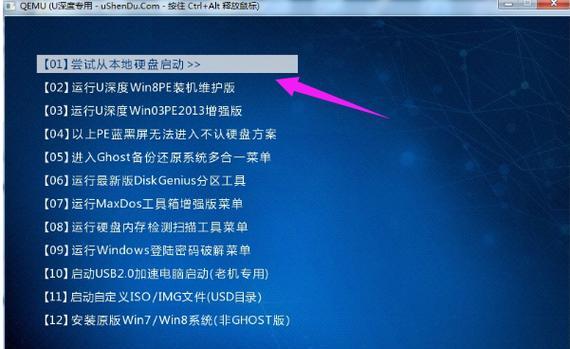
选择适合的U盘作为启动盘
选择适合的U盘非常重要,它需要具备一定的容量、速度和可靠性,以确保启动过程的稳定和高效。一般来说,16GB以上的容量、USB3.0接口的U盘是比较理想的选择。
准备U盘启动工具
在使用U盘进行启动前,您需要下载一个可靠的U盘启动工具。有很多可供选择的工具,比如Rufus、UNetbootin等。在本教程中,我们将以Rufus为例进行演示。
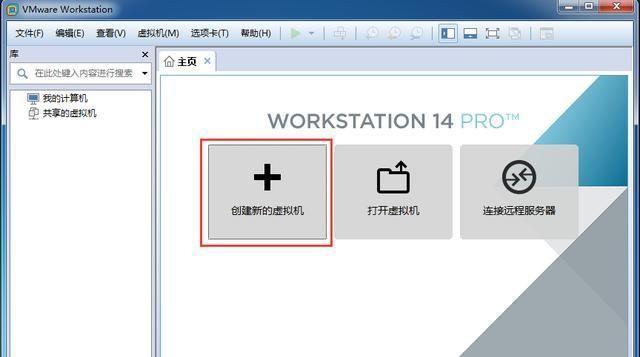
下载操作系统镜像文件
在进行U盘启动之前,您需要下载所需的操作系统镜像文件。您可以从官方网站上下载最新版本的操作系统,确保您使用的是合法的和可信的文件。
插入U盘并打开Rufus工具
将准备好的U盘插入电脑的USB接口,并打开事先下载好的Rufus工具。
选择U盘和操作系统镜像文件
在Rufus工具中,首先选择正确的U盘设备,然后点击“选择”按钮选择您之前下载的操作系统镜像文件。

设置启动方式和分区方案
在Rufus工具中,您需要选择启动方式和分区方案。一般来说,使用默认选项即可满足大多数用户的需求。
点击“开始”按钮
确认所有设置无误后,点击Rufus工具中的“开始”按钮,开始制作U盘启动盘。
等待制作过程完成
制作U盘启动盘需要一些时间,您需要耐心等待整个过程完成。期间请不要移动或拔出U盘。
重启电脑并进入BIOS设置
制作完成后,您需要重新启动电脑,并在启动过程中按下对应的按键(通常是Del、F2或F12)进入BIOS设置界面。
设置U盘启动
在BIOS设置界面中,找到“启动顺序”或“BootOrder”的选项,并将U盘设备移动至第一位,确保电脑首先从U盘启动。
保存设置并重启电脑
在BIOS设置界面中,保存设置并重启电脑。您的电脑将会从U盘启动,进入操作系统的安装或修复界面。
按照提示进行操作
根据操作系统安装或修复界面的提示,选择相应的选项进行下一步的操作。
完成操作系统的安装或修复
根据您的需求,按照界面的指引进行操作系统的安装或修复过程,直到最终完成。
安全退出并移除U盘
安装或修复完成后,您可以选择安全退出操作系统,并将U盘从电脑中拔出。
通过本文的详细教程,您已经学会了如何使用U盘进行电脑启动。希望这个简单易懂的操作指南能够帮助到您解决一些系统问题、安装新操作系统或者备份重要文件时的困扰。记得选择合适的U盘、下载可靠的启动工具和操作系统镜像文件,并按照步骤进行操作,就能够轻松上手。祝您成功!
标签: 盘启动
相关文章

随着科技的进步和操作系统的升级,我们经常需要重新安装系统或进行系统维护。而使用U盘来启动电脑是最方便快捷的方法之一。本文将为大家介绍如何设置U盘启动,...
2025-08-31 176 盘启动

在使用新购买的电脑时,有时需要设置U盘启动来进行系统安装或修复。本文将为您提供详细的教程,帮助您轻松完成U盘启动设置,让您的电脑更加灵活和方便。...
2025-08-24 229 盘启动
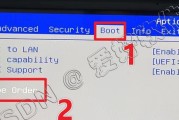
随着科技的不断发展,电脑已成为我们日常生活中必不可少的工具。而有时候,我们可能需要重新安装系统、修复系统故障或者进行其他操作,这时候使用U盘启动电脑系...
2025-08-24 199 盘启动

在电脑安装系统时,有时我们可能需要使用U盘来进行启动。本文将详细介绍以U盘启动电脑安装系统的步骤,并提供一些注意事项,以帮助读者轻松完成系统安装。...
2025-08-23 149 盘启动
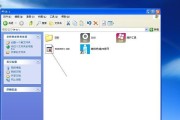
在安装操作系统时,使用U盘作为启动设备具有很多优势,如速度快、可移植性强等。本文将详细介绍使用U盘启动装机系统的步骤和注意事项,帮助读者顺利完成系统安...
2025-08-22 187 盘启动

在电脑系统出现问题或需要安装新的操作系统时,使用U盘来启动电脑系统是一种常见的方法。本教程将详细介绍如何使用U盘来启动电脑系统,让您轻松应对系统故障和...
2025-08-05 211 盘启动
最新评论